Jak wyczyścić pamięć podręczną Discord w systemie Windows, iPhone, Android, Mac
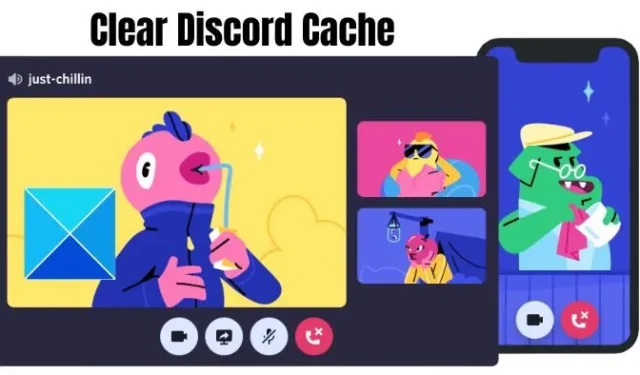
Po pewnym czasie używania każda aplikacja gromadzi wiele plików pamięci podręcznej. Chociaż przyspieszają działanie aplikacji, z czasem staje się ona przestarzała i może powodować problemy. Aplikacja Discord nie jest wyjątkiem, a ponieważ w dużym stopniu opiera się na plikach z pamięci podręcznej, warto od czasu do czasu wyczyścić pamięć podręczną. W tym poście opisano kroki, które pomogą Ci wyczyścić pamięć podręczną Discord w systemach Windows, iPhone, Android i Mac.
Dlaczego warto usunąć dane z pamięci podręcznej Discorda?
- Rozwiąż problemy z Discord: Czasami usunięcie pamięci podręcznej może pomóc rozwiązać pewne problemy z aplikacją, takie jak awarie lub nieprawidłowe wyświetlanie określonych obrazów lub filmów.
- Zwolnij miejsce w pamięci: pamięć podręczna może zajmować znaczną ilość miejsca na twoim urządzeniu, zwłaszcza jeśli często korzystasz z Discord. Jeśli zaczyna brakować miejsca w pamięci, usunięcie pamięci podręcznej może pomóc zwolnić trochę miejsca.
- Prywatność: Pamięć podręczna może zawierać tymczasowe kopie danych osobowych, takich jak obrazy lub wiadomości wysłane lub otrzymane w Discord.
Jak wyczyścić pamięć podręczną Discord
Poniżej podano metody, których możesz użyć do wyczyszczenia pamięci podręcznych Discord za pomocą różnych urządzeń. Pamiętaj, aby sprawdzić poprawność danych po wyczyszczeniu pamięci podręcznej. Na początku może być trochę powolny, ale super płynnie po pobraniu najczęściej używanych plików dla aplikacji.
Jak wyczyścić pamięć podręczną Discord w systemie Windows
Wiele podstawowych dokumentów i plików potrzebnych do działania Discord jest przechowywanych w systemie Windows wraz z pamięcią podręczną. Dlatego musisz zlokalizować lokalizację Discord AppData na komputerze z systemem Windows. Ponieważ zachowuje każdy obraz, GIF i wideo z serwerów i znajomych, z którymi jesteś połączony, może być konieczne ich usunięcie. Zobaczmy, jak się do tego zabrać:
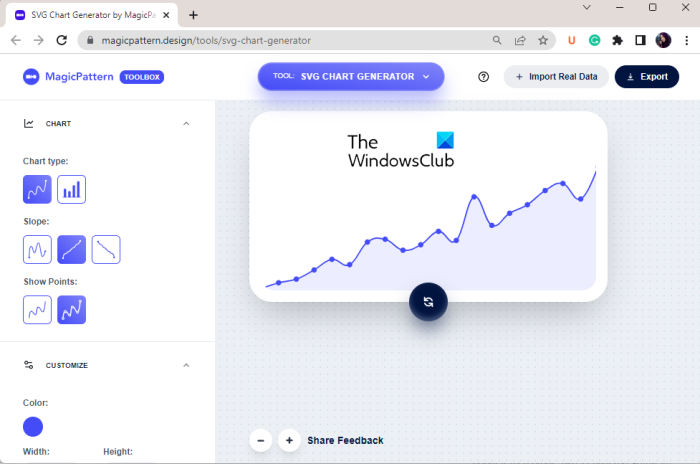
Aby wyczyścić pamięć podręczną Discord na komputerze z systemem Windows:
- Zamknij Discorda przed wykonaniem tych kroków.
- Na pasku wyszukiwania systemu Windows wpisz %appdata% i kliknij wynik, aby otworzyć folder.
- W folderze znajdziesz wiele aplikacji. Znajdź i kliknij folder niezgody .
- W folderze niezgody znajdź te trzy foldery: Pamięć podręczna , Pamięć podręczna kodu i Pamięć podręczna GPU .
- Kliknij prawym przyciskiem myszy każdy z tych folderów i kliknij Usuń .
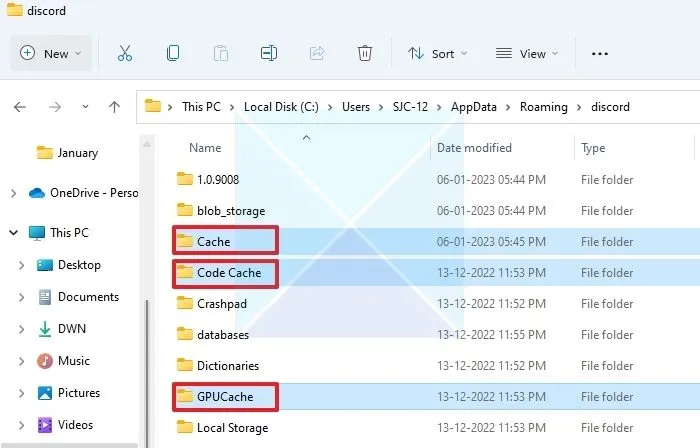
Musisz także usunąć je z Kosza, aby usunąć je na stałe.
Jak wyczyścić pamięć podręczną Discord na iPhonie
Aby usunąć pamięć podręczną Discord na swoim iPhonie, masz dwie możliwości: Odinstaluj aplikację lub skorzystaj z funkcji Discord w aplikacji. Zaczniemy od najczęstszej metody używanej na iPhone’ach do usuwania pamięci podręcznych.
Korzystanie z ustawień iOS
Będziesz usuwać aplikację z telefonu, aby ją uruchomić. Sprawdź poniższe kroki:
- Przejdź do menu Ustawienia na swoim iPhonie.
- Wybierz opcję Ogólne z listy i opcję Pamięć iPhone’a .
- Przewiń w dół i kliknij aplikację Discord .
- Kliknij opcję Usuń aplikację i aby to potwierdzić, ponownie kliknij opcję Usuń aplikację .
Tak więc cała pamięć podręczna Discord jest usuwana. Jednak najlepiej byłoby, gdybyś ponownie zainstalował Discorda z App Store , aby móc z niego ponownie korzystać. Następnie możesz zaznaczyć opcję w aplikacji, aby usunąć pamięci podręczne z aplikacji Discord.
Korzystanie z ustawień w aplikacji
Ta metoda jest stosunkowo łatwa do wykonania, ale pamiętaj, że nie wszystkie aplikacje zawierają opcję wyczyszczenia pamięci podręcznej w aplikacji i będziesz musiał użyć poprzedniej metody, aby usunąć pamięci podręczne.
- Otwórz aplikację Discord na swoim iPhonie i kliknij ikonę swojego profilu w dolnym rogu strony.
- Przewiń w dół i kliknij opcję Wyczyść pamięć podręczną .
Jak wyczyścić pamięć podręczną Discord na Androidzie
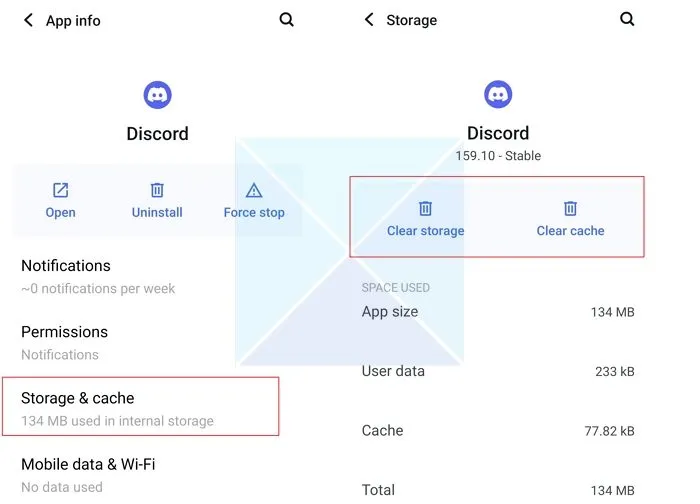
Wyczyszczenie pamięci podręcznej Discord na Androidzie jest łatwe i stosunkowo proste. Można to zrobić za pomocą aplikacji Ustawienia na telefonie z Androidem.
- Otwórz telefon z Androidem i wybierz aplikację Ustawienia .
- Wybierz opcje Aplikacje i powiadomienia .
- Wybierz opcję Zobacz wszystkie aplikacje podaną w obszarze Ostatnio otwarte aplikacje .
- Przewiń w dół, znajdź aplikację Discord i kliknij ją.
- Kliknij opcję Pamięć i pamięć podręczna i wybierz opcję Wyczyść pamięć podręczną .
Wszystkie pamięci podręczne w aplikacji Discord zostaną usunięte.
Jak wyczyścić pamięć podręczną Discord na komputerze Mac
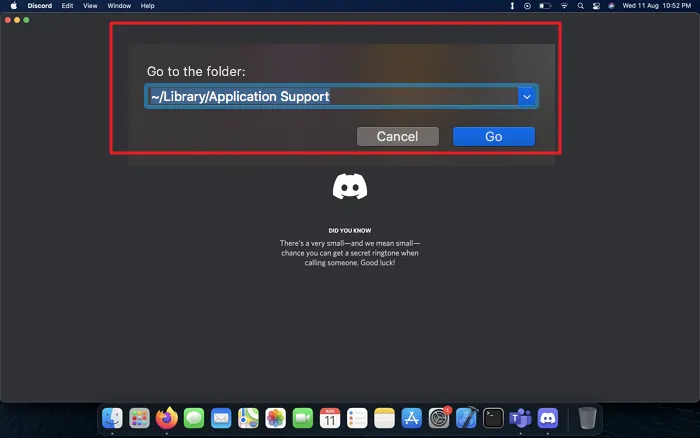
Większość aplikacji macOS zapisuje swoje kluczowe dane w ogromnej bazie danych o nazwie Application Support . Znajduje się tu również pamięć podręczna Discorda. Oto jak usunąć pamięci podręczne Discord na komputerze Mac.
- Jeśli aplikacja Discord jest otwarta, zamknij ją, otwórz Finder i kliknij Idź .
- Wybierz opcję Przejdź do folderu z menu rozwijanego.
- Wpisz lub skopiuj i wklej adres podany poniżej i kliknij Go .
~/Library/Application Support/discord/
- W folderze Discord wybierz następujące foldery: Cache , Code Cache i GPUCache; kliknij go prawym przyciskiem myszy i wybierz Przenieś do kosza .
Więc to jest to! Wszystkie pamięci podręczne aplikacji Discord na komputerze Mac zostaną usunięte.
Wniosek
Nagromadzenie pamięci podręcznych Discord zawsze stanowi przeszkodę na twoim urządzeniu; czy to iPhone, Android, Mac czy Windows; aby funkcje działały płynnie. Metody usuwania pamięci podręcznych Discord ze wszystkich wymienionych urządzeń są proste, proste i jasne kroki w tym artykule z pewnością pomogą ci bez żadnych nieporozumień. Pamiętaj jednak, aby zawsze zamknąć aplikację Discord przed rozpoczęciem usuwania ich z urządzenia. Mam nadzieję, że ten artykuł pomoże!
Czy można bezpiecznie usunąć pamięć podręczną Discord?
Zasadniczo usunięcie pamięci podręcznej Discorda jest bezpieczne. Usunięcie pamięci podręcznej może pomóc w rozwiązaniu określonych problemów, takich jak awaria aplikacji lub nieprawidłowe wyświetlanie określonych obrazów lub filmów. Należy pamiętać, że usunięcie pamięci podręcznej nie spowoduje usunięcia żadnych czatów ani innych ważnych danych. Spowoduje to usunięcie tylko plików i danych tymczasowych, które mogą być łatwo ponownie pobrane lub zregenerowane przez Discord.



Dodaj komentarz